Încercați imediat aceste soluții testate
- Printre toate erorile Amazon Prime Video, codul de eroare 2063 este mult prea comun. Adesea, utilizatorii sunt bineveniți cu acest cod de eroare atunci când sunt pe cale să se bucure de emisiunile lor preferate.
- Această eroare este legată de plata pe Amazon Prime și poate fi cauzată de detalii incorecte de plată, erori de sistem Amazon și multe altele.
- Puteți remedia problema ștergând datele de navigare, dezactivând VPN-ul și alte soluții avansate enumerate în acest ghid.
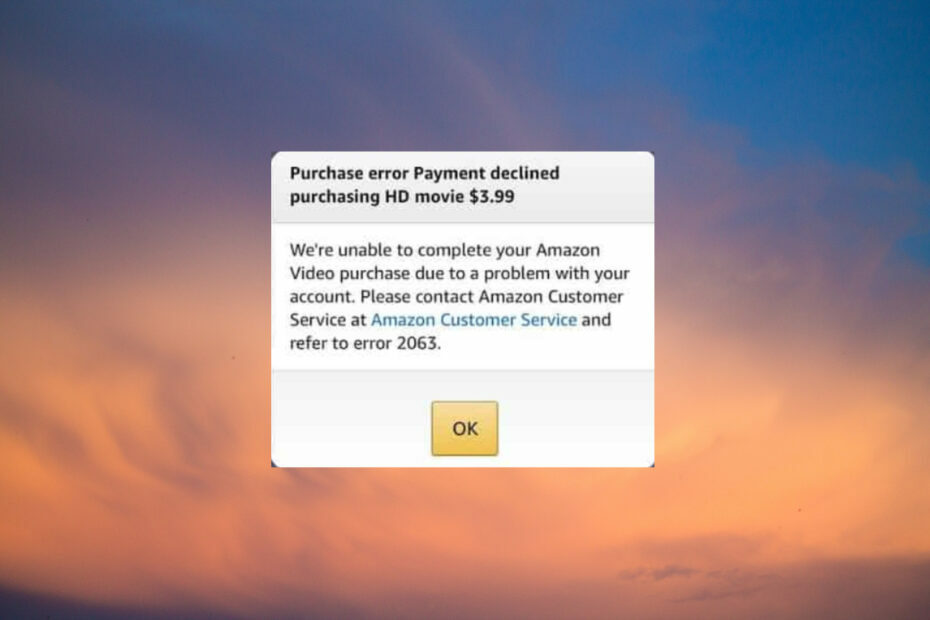
- Migrare ușoară: utilizați asistentul Opera pentru a transfera datele de ieșire, cum ar fi marcaje, parole etc.
- Optimizați utilizarea resurselor: memoria RAM este utilizată mai eficient decât în alte browsere
- Confidențialitate îmbunătățită: VPN gratuit și nelimitat integrat
- Fără reclame: Ad Blocker încorporat accelerează încărcarea paginilor și protejează împotriva extragerii de date
- Utilizabil pentru jocuri: Opera GX este primul și cel mai bun browser pentru jocuri
- Descărcați Opera
Amazon Prime este unul dintre cele mai mari servicii de streaming din lume, cu o colecție vastă de emisiuni și filme. Dar utilizatorii s-au plâns de o listă lungă de erori de pe platformă, în special eroarea 2063. Așadar, am creat acest ghid pentru a vă ajuta să îl rezolvați.
Ce cauzează eroarea Amazon 2063?
Există o mulțime de motive posibile care pot provoca codul de eroare 2063 pe Amazon Prime. Iată o listă cu cele mai comune:
- Detalii de plată incorecte – Pentru oricine se confruntă cu acest cod de eroare, primul lucru de bănuit sunt informațiile dvs. de plată.
- Cookie-uri și cache de navigare grele – Când navigarea în memoria cache și cookie-urile sunt lăsate neștergite în timp, acestea cresc și pot provoca conflicte între browserul dvs. și pagina pe care o vizitați.
- Eroare de sistem Amazon – Uneori, problema poate să nu fie din partea dumneavoastră, dar poate fi din cauza unor probleme de server de la Amazon.
- Folosind VPN – Dacă nu folosiți un bun VPN pentru Amazon Prime, este posibil să întâmpinați probleme de genul acesta.
Acum că știți câteva cauze posibile ale erorii 2063, să vedem cum o puteți rezolva.
Cum pot remedia eroarea Amazon 2063?
Vă sfătuim să încercați următoarele verificări preliminare:
- Asigurați-vă că toate detaliile de plată sunt corecte.
- Dacă problema este legată de browserul dvs., puteți încerca să utilizați un alt browser browser pentru Amazon Prime.
- Contactați asistența Amazon pentru a vă asigura că problema nu este de la capătul lor.
Dacă nu puteți remedia problema cu aceste soluții de bază, treceți la aceste metode avansate de depanare.
1. Ștergeți cookie-urile de navigare și memoria cache
- Deschideți browserul și faceți clic pe Pictograma meniu (trei puncte verticale) în colțul din stânga sus al ecranului, apoi selectați Setări.
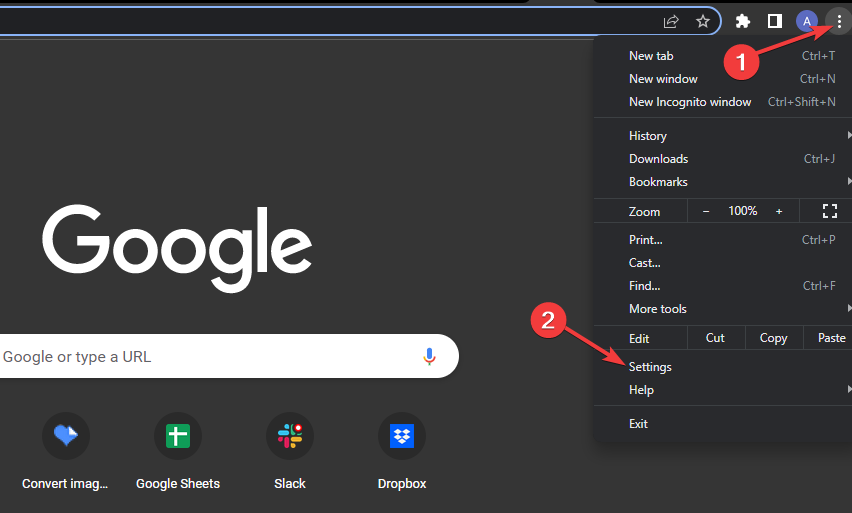
- Alege Confidențialitate și securitate în panoul din stânga și faceți clic pe Sterge istoricul de navigare pe dreapta.
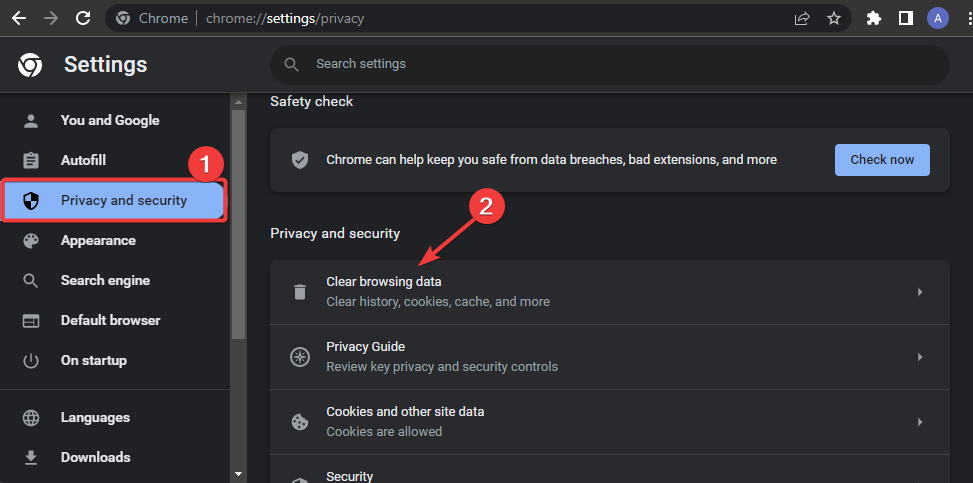
- Pe De bază fila, bifați caseta de lângă Cookie-uri și alte date ale site-ului și Imagine și fișiere stocate în cache apoi faceți clic pe Date clare buton.
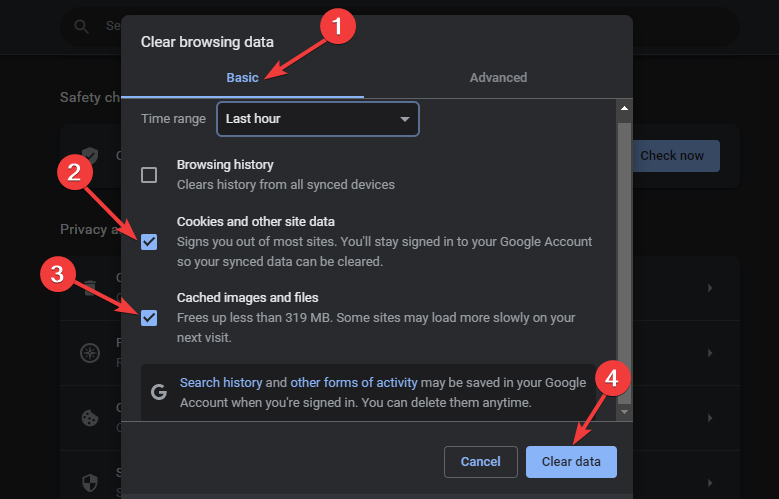
- Reveniți la Amazon Prime după ce cookie-urile și fișierele cache au fost șterse cu succes.
Dacă nu utilizați browserul Chrome, există și alte moduri pe care le puteți utiliza goliți memoria cache de navigare pe Windows 11. Consultați ghidul nostru pentru pași detaliați.
2. Dezactivați Windows Defender Firewall
- apasă pe Windows pictograma din bara de activități, tastați Windows Defender Firewall în caseta de căutare și selectați Cea mai buna potrivire rezultat.
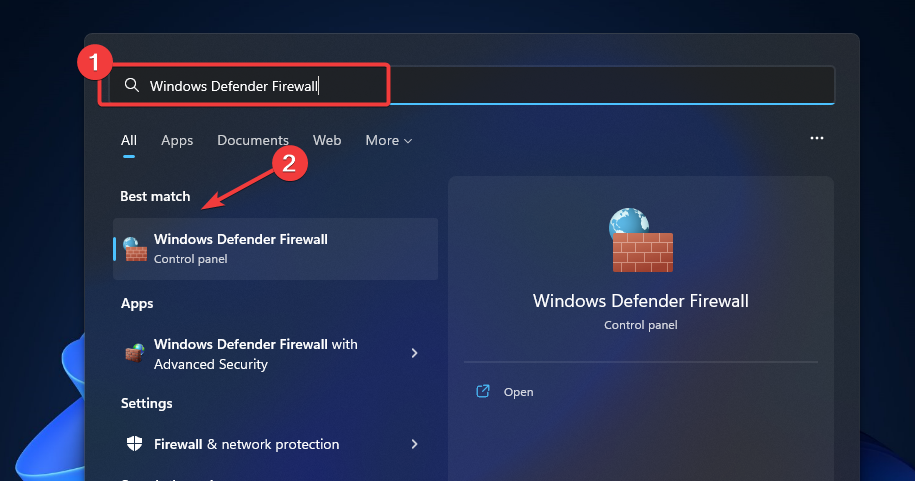
- În navigarea din stânga, faceți clic pe Activați sau dezactivați Windows Defender Firewall.
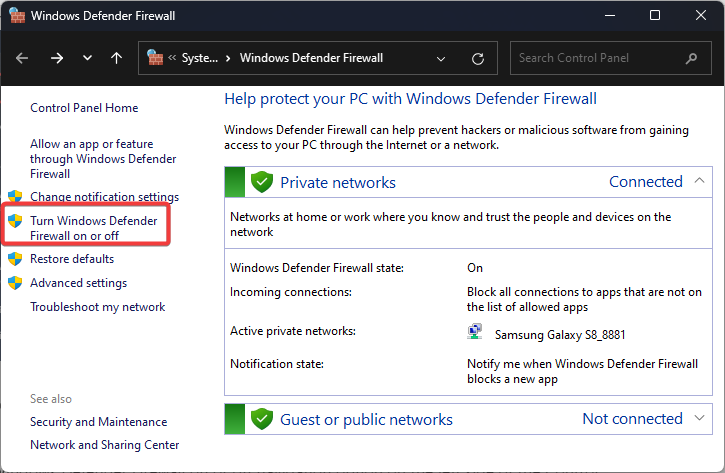
- Apoi, alegeți Rotiți Windows Defender Firewall butonul radio și faceți clic pe Bine butonul pentru a aplica modificările.
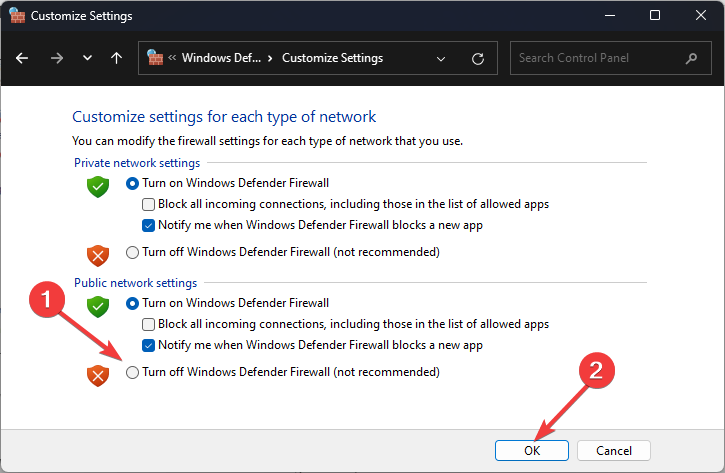
- Reporniți computerul și încercați din nou Amazon Prime.
- De ce 9anime păstrează tamponul? 3 remedieri simple de aplicat
- 4 moduri de a remedia pierderea pachetelor și vârfurile de ping pe Virgin Media
3. Dezactivați setările proxy
- presa Windows + eu tastele rapide de pe tastatură pentru a deschide Setări. Click pe Rețea și internet în panoul din stânga, apoi derulați în jos pentru a selecta Proxy.
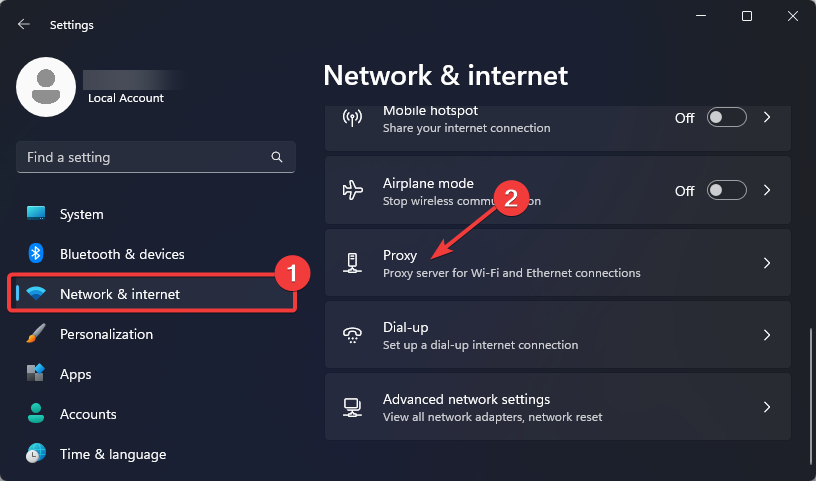
- Sub Configurare manuală a proxy-ului, faceți clic pe Editați | × butonul de lângă Utilizați un server proxy.
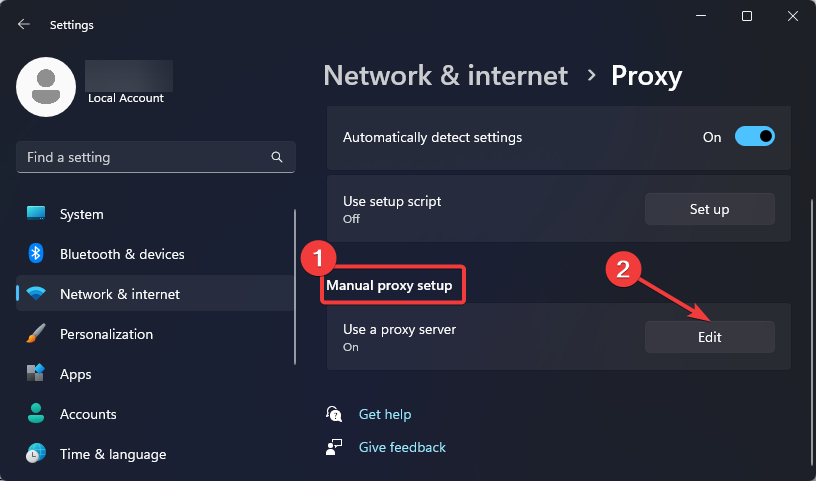
- Dezactivați radio butonul de sub Utilizați un server proxy și faceți clic pe Salvați butonul pentru a aplica modificarea.
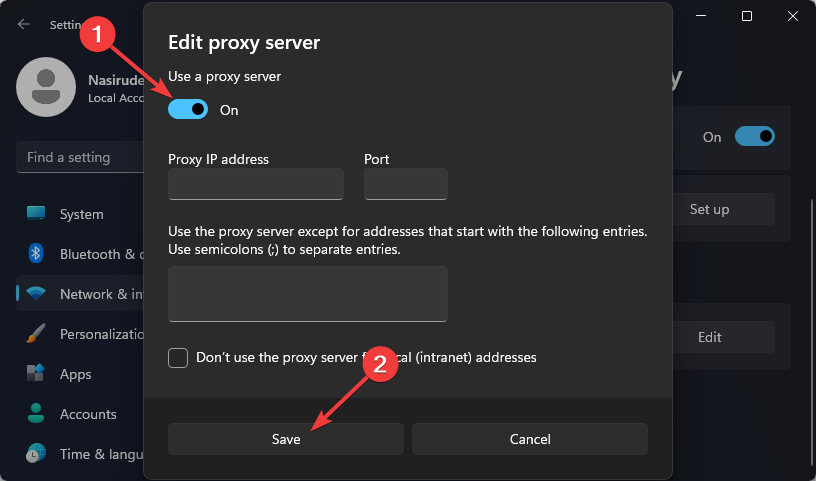
4. Eliminați temporar VPN-ul
- presa Windows + eu tastele rapide de pe tastatură pentru a deschide Setări. Click pe Rețea și internet în panoul din stânga, apoi derulați în jos pentru a selecta VPN.

- Găsiți VPN-ul pe care doriți să îl eliminați, faceți clic pe vârf de săgeată pictograma și selectați Elimina din opțiunile drop-down.

- Acum reporniți computerul și încercați din nou Amazon Prime.
De ce nu acceptă Amazon Video cardul meu?
Sfat de expert:
SPONSORIZAT
Unele probleme ale PC-ului sunt greu de rezolvat, mai ales când vine vorba de depozite corupte sau de fișiere Windows lipsă. Dacă întâmpinați probleme la remedierea unei erori, este posibil ca sistemul dumneavoastră să fie parțial defect.
Vă recomandăm să instalați Restoro, un instrument care vă va scana mașina și va identifica care este defecțiunea.
Click aici pentru a descărca și a începe repararea.
Când Amazon Video nu acceptă cardul, probabil că au fost introduse detalii incorecte. Sau, serverele băncii responsabile cu procesarea tranzacțiilor pot fi oprite.
De asemenea, există o opțiune de a activa cardurile pentru plăți online. Dacă nu este activat, plata va eșua. Pentru cardurile de credit, asigurați-vă că nu ați atins limita de credit.
Amazon nu acceptă carduri de debit Visa?
În timp ce Amazon plănuise, la un moment dat, să nu mai accepte carduri Visa din cauza unei taxe mari percepute pentru tranzacții, întreaga idee a fost abandonată după ce a ajuns la un acord cu Visa.
Așadar, Amazon acceptă acum carduri de debit și credit Visa și nu ar trebui să aveți probleme în a le folosi pentru a cumpăra produse de la gigantul comerțului electronic.
De ce îmi este refuzat cardul chiar dacă am bani?
Iată câteva motive pentru care cardul dvs. este refuzat, chiar dacă există bani în cont:
- Card blocat: În cele mai multe cazuri, cardul refuzat a fost blocat fie de titular, fie de bancă.
- Atinge limita: cardul poate avea o limită zilnică, săptămânală sau lunară și, imediat ce o atingeți, cardul va fi refuzat pentru plățile ulterioare.
- Probleme cu serverul: Dacă serverele sunt nefuncționale, cardul va refuza. Deși partea emitentă informează de obicei cu privire la orice timp de nefuncționare cu mult timp înainte pentru a asigura un disconfort minim pentru utilizatori.
- Cardul a expirat: Cardurile au o dată de expirare, de obicei enumerată ca Valabil prin, după care încetează să mai funcționeze, iar utilizatorii trebuie să solicite un nou card.
- Activitate suspectă detectată: Dacă emitentul cardului detectează tranzacții sau activități suspecte, ar putea suspenda temporar cardul și, ca urmare, tranzacțiile vor fi refuzate.
Iată: 4 metode pas cu pas pentru a scăpa de eroarea Amazon Prime 2063. După rezolvarea acestei probleme, este, de asemenea, posibil să întâlniți eroare 9074 pe Amazon Prime. Tot ce aveți nevoie pentru a o rezolva este în ghidul nostru.
Vi se pare util acest articol? Împărtășește-ți părerea în secțiunea de comentarii de mai jos.
Mai aveți probleme? Remediați-le cu acest instrument:
SPONSORIZAT
Dacă sfaturile de mai sus nu v-au rezolvat problema, este posibil ca computerul să întâmpine probleme mai profunde cu Windows. Iti recomandam descărcarea acestui instrument de reparare a PC-ului (evaluat excelent pe TrustPilot.com) pentru a le adresa cu ușurință. După instalare, faceți clic pe butonul Incepe scanarea butonul și apoi apăsați pe Repara tot.
